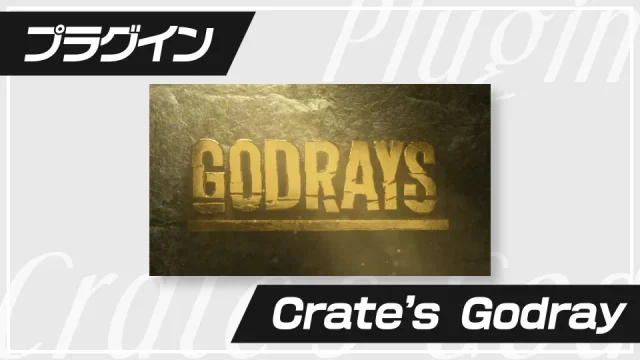こんにちは。まるもり(@maru__mori__)です。
今回は、私が仕事やプライベートでヘビーユースしている「映像製作がスムーズになるプラグイン・プリセット」を4つ紹介します!
こういったものをベースにプラグインやプリセットを揃えていくと、無駄がなくいいと思うので、Ae未経験の方からプラグインやプリセットでお悩みの方まで、何か参考になれば幸いです。
Contents
製作がスムーズになる「4種の神器」
私は制作の中で、以下の4つのプラグイン・プリセットをベースに使っています。
- 「Flow」 ➡︎ アニメーションの調整が楽になる
- 「Animation Composer」 ➡︎ アニメーションプリセット集
- 「AE Juice」 ➡︎ 定番表現のプリセット集
- 「Auto Crop」➡︎ コンポジションを無駄なくリサイズ
ほとんどの作業で使うので、この4つを個人的に「4種の神器」と呼んでいます。
私の中では「使いやすさ」が特に大事だと思っていて、優秀なプラグイン・プリセットはたくさんありますが、この4つは「シンプル」で使いやすく、コストパフォーマンスにも優れているので「購入したのにあまり使わなかった」という点もカバーできます。
以下では、それぞれの特徴や使い所を紹介していきます。
Flow($30)
アニメーションの調整が楽になる
「Flow」は、アニメーションをつける際の「緩急をプリセットから選べる」プラグインになります。
いい感じのアニメーションを作るには、動きの「緩急」を調整する必要があり、これを動きごとに手動で調整するのはかなり時間がかかります。特に動かすものが多いと、ひとつずつ手動で調整する作業は地獄になりがちです。。
緩急の調整はジャンル問わず、アニメーションの全工程で行うので、一番初めに揃えたいプラグインになります。
「緩急のプリセット」が用意されている
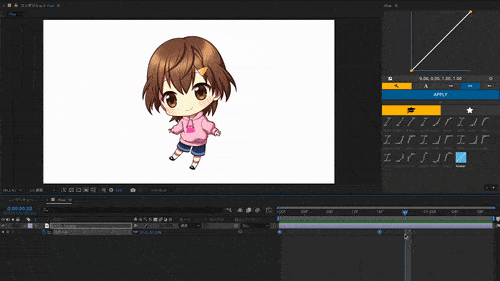
Flowには、「緩急のプリセット」がいくつも用意されていて、好きなものを選んでボタンを押すだけで一瞬で適用できます。
色んな緩急を試したい時も、プリセットを選び直すだけなので、動きのパターン出しにも役立ちます。
また自分で調整したものは「お気に入り」として保存することもできるので、使い回しや使い分けも楽になります。
「一括適用」「緩急のコピペ」も可能
特に便利なのが、複数のキーフレームにも「一括」で適用・変更できるので、動かすものが多い時も重宝します。
また、Flowでは「緩急のコピペ」が可能です。好きなキーフレームの緩急をコピーして、別のキーフレームにペーストできます。
これにより「人からもらったプロジェクトファイル」で作業する場合も動きを合わせることができたり、テンプレートファイルなどの動きと同じものができるので、幅広い場面で役立ちます。
タイムラインを切り替える手間が減る
Flowでは、専用のパネルでアニメーションのグラフを調整できます。タイムラインをグラフエディターに切り替えずに済むので、キーフレームのタイミングも調整しやすく、アニメーションの調整がより楽になります。
Animation Composer(無料)

https://misterhorse.com/animation-composer
「定番の動き」を時短できる
「Animation Composer」は、手間がかかる「バウンス系」などのアニメーションプリセットがたくさん入ったプラグインです。
こちらは先ほどのFlowと違い、バウンスや回転などのよく見る定番の動きをプリセットから選んでいきます。また、プリセットを一括で適用できるので、画面内の素材全てに一瞬でアニメーションをつけることもできます。
自作すると時間のかかるアニメーションが多いので、定番のものに関してはこちらを使って時短することが多いです。
バウンス系のプリセットがある
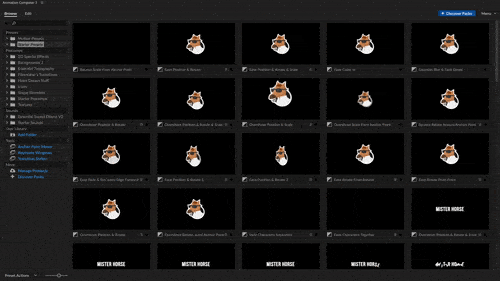
Animation Composerには、「バウンス」や「オーバーシュート」など「エクスプレッション」を使うモーションプリセットがたくさん入っています。
こういった動きをプリセットから選ぶだけなので、1から作るという手間が省けるため作業時間を短縮することができます。
プリセットのコピペが簡単
ひとつのプリセットの動きをコピーして、簡単に他のレイヤーにペーストできます。動きを揃えたい時にも便利です。
時短に必須の便利機能が付属
アンカーポイントを簡単に変更できる「Anchor Point Mover」や、複数のレイヤーを階段状にズラせる機能など、時短に必須な基本機能が含まれています。
最初からたくさんのプラグインを入れると混乱しがちなので、Animation Composerなら使い方もシンプルで、「プリセットと便利機能」の両方が揃うという点も初心者の方にもおすすめです。
無料で使える

Animation Composerはこれらの機能を無料で使うことができ、この無料部分で大半を補えるのも大きなメリットです。
余裕があれば、追加の「Motion Presets」などの拡張パックを購入してもいいと思いますが、無料分でも十分に使えるので、有料のものが多い中でコスト的にもありがたいプラグインになります。
AE Juice – All Bundle($149)
https://aejuice.com/product/i-want-it-all-bundle-lifetime
定番表現のプリセットが揃う
「AE Juice」には、よく見る定番表現から、自作するのが大変なエフェクト系のプリセットまで、幅広いジャンルのプリセットが大量に入っています。
シェイプやリキッドアニメーション系素材、トランジション、グリッチなど、他にも以下のような幅広いプリセットと素材を揃えることができます。
- アニメーションプリセット(2D、3D)
- テキストプリセット
- シェイプアニメーション
- リキッドアニメーション
- トランジション
- グリッチ
- コミック・カートゥーン
- VHS、レトロ
- YouTube系素材
- 絵文字系素材
- シネマティックタイトル
- ライトリーク・フレア・プリズム系素材
- テクスチャアニメーション素材
- ノイズ系質感素材
- ローアーサード etc.
また、Ae内でプリセットを選んでからすぐ使えるという「手軽さ」も、作業効率の点で重要なポイントになります。
「トライ&エラー」を速く稼げる
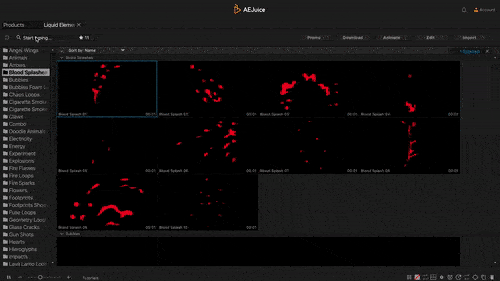
プリセットをAe内のパネルで探しながら、ダブルクリックするだけで、すぐにタイムラインに追加できます。色々な素材を次々に試したりと「PDCAを速く回す」ことができるのも大きな強みです。
オールインワンになっている
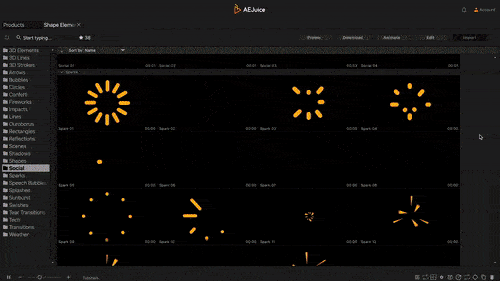
アニメーション素材からトランジション、エフェクト系プリセットなど、幅広く入っているため、これひとつでよく見る系の素材の大半が揃います。
個別に揃えると時間やコストもかかり、 管理も煩雑になりがちです。
ある程度が一式揃うという点でも「足りないもの」を絞りやすく、後述するEnvato Elementsで不足部分を補いやすいというメリットもあります。
1プリセット当たり$0.01以下

「1プリセット当たりのコスト」も大きなメリットです。
価格が$199で20,000個以上の様々なプリセットが収録されており、単純計算すると1プリセット当たり約$0.01ほどになります。
さらに配布されているクーポン(※別記事)を利用すると、1プリセット当たりのコストが$0.01以下になります。
プリセット単価は、単純計算で比較すべきものでもないですが、同様のプリセット集と比べて圧倒的に1プリセット当たりのコストが安く抑えられるため、コスパという点でもおさえておきたいプリセット集になります。
その他、以下の記事にてMV等での使用例も紹介しているので、よければご覧ください。
➡︎【クーポンあり】20,000個以上のアセットが入ったプリセット集「AE Juice All Bundle」

Auto Crop($9.99)
https://aescripts.com/auto-crop
コンポジションを適切なサイズにリサイズ
「Auto Crop」は、コンポジションの不要な部分を削除して「リサイズ」してくれるプラグインです。
アニメーションで動く範囲も考慮してリサイズしてくれたり、コンポジションにアニメーションがついていても、影響させずにリサイズできます。
コンポジションを中央揃えにしたり、レイヤーのある部分だけを書き出したい場合など、シチュエーション問わずたくさんの場面で活躍してくれます。
また、こちらはサブスクになるので今回とは別になりますが、入っておくと学習やお仕事などでかなり便利です。
その他:Envato Elements(月$33〜)※サブスク

映像制作に必要な素材が揃う
「Envato Elements」は、映像製作に使える様々な素材をダウンロードできる「サブスク」です。
「映像素材、グラフィック素材、写真、BGM、効果音、Aeなどのプロジェクトファイル類」を月払い or 年払いで使い放題になります。
- 映像素材
- Ae、Prなどのハイクオリティなテンプレート
- グラフィック素材
- 写真素材
- BGM / 効果音 etc.
1つ1つのクオリティも高く、テンプレートや素材の数も膨大で、こちらから素材やテンプレートの一部を流用して時短することも多いです。
その反面、使う際にサイトから毎回素材をダウンロードして、Aeに読み込む必要があるので結構「手間」がかかります。
そのため、私の場合は上記のAE Juiceで一旦全体を組み、ブラッシュアップしたい箇所をEnvato Elementsの素材で置き換えるという使い方をしています。
この方法だと使用箇所を絞ることができ、Envato Elementsの膨大な素材数の中から探すのが最低限で済みます。
このように、プリセットごとに「使い方の棲み分け」ができると、それぞれのいいとこ取りができるのでおすすめです。
プロジェクトファイルがダウンロードできる
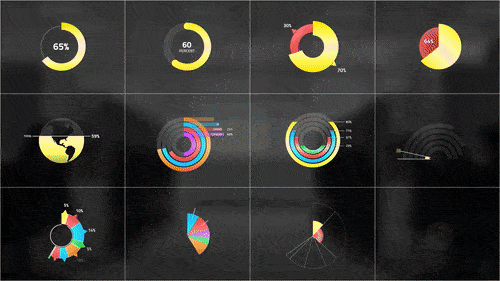
使いどころを選ばないアニメーション素材や、ビジネス系、MV系、アート系のジャンルからTikTok、Instagram Storiesまで、様々なシチュエーションのプロジェクトファイルが使えるようになります。
幅広いジャンルの表現が可能になるので、制作の幅がグッと広がります。
「クオリティ・種類・コスパ」のバランスがいい
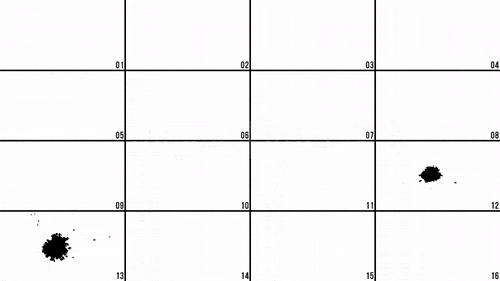
Envato Elementsは、数ある素材系のサブスクの中でもシンプルに「クオリティ・種類・コスパ」の3点で、最もバランスが良いと感じます。
また、映像素材だけでなく「画像、イラスト、BGM、効果音」など映像制作に必要な素材が揃います。
例えば、よく見るトラックマットを使った「インクトランジション」など、素材必須の表現の場合、私の場合ここの素材を使うことがほとんどです。

「Ink Drop」などで検索をかけるとヒットします
引き出しを増やせる
プロジェクトファイルをダウンロードできるので、どういう作り方になっているのか中を見ることができます。
実際、私も気になったテンプレートをダウンロードして、どういう作り方になっているか中身を見ることがクセになっています。
自分の知らない作り方をしていたり、エフェクトの組み合わせだったり、色々な発見があるので、ある程度Aeが使える方は「引き出しを増やす」目的や「学習用途」としてもおすすめです!
Envato Elementsについて詳しくは、以下の記事をご覧ください。
➡︎【5,800万の素材が使い放題】表現の幅が広がるサブスク「Envato Elements」

最後に
今回は、私がヘビーユースしている「映像制作をスムーズにするプラグイン・プリセット」を4つ紹介しました。
- アニメーション調整ツール(Flow)
- アニメーションプリセット(Animation Composer)
- 定番表現プリセット(AE Juice)
- コンポジションを最適化(Auto Crop)
これらの4つが揃うと映像を作るのがかなり楽になるので、ある程度一式を揃えて効率的に作業したいという人におすすめです!
特に作業効率は、「モチベーション」や時間的な「余裕」に直結する部分なので、製作を快適にしたい人はぜひ使ってみてください!
Aeのプラグインやプリセットは種類も多く、本当に「沼」なので私も迷うことが多いですが、ベースが固まると後からの選択肢を選びやすくなるので、何か参考になれば幸いです!
その他の関連記事



クリエイティブ系のサブスク「Envato Elements」では、年間$199で映像製作に役立つ素材やテンプレートを無制限にダウンロードできます。
5,800万以上のイラスト素材/写真素材/映像素材/Ae・Pr等のテンプレート・プリセットを自由に使えるため、仕事だけでなく、自主制作や、Ae/Prを勉強中の人もプロジェクトの中を見て勉強できたりと、幅広い場面で役立ちます。
映像制作者からデザイナーまで、クリエイティブに関わる全ての方におすすめなので、ぜひ使ってみてください!